No sistema operacional Windows 10, o recurso Windows Update pode, em certas ocasiões, apresentar uma “Atualização de Qualidade Opcional”. Diferentemente das demais atualizações, o Windows não as instala automaticamente. Surge então a questão: o que exatamente são essas atualizações e qual a relevância de instalá-las?
Entenda por que o Windows Update não instala essas atualizações de forma automática
Uma “atualização de qualidade opcional” é, essencialmente, uma atualização do Windows que o usuário não precisa instalar de imediato. É importante frisar que essas atualizações jamais incluirão correções de segurança. Em caso de necessidade de um patch de segurança vital, o Windows Update o instalará sem qualquer demora.
No entanto, algumas atualizações são, de fato, opcionais. Elas visam corrigir problemas de estabilidade e outros possíveis problemas no sistema Windows. Há casos em que essas atualizações podem ser direcionadas a drivers de hardware. A decisão de instalá-las ou não cabe ao usuário.
Desvendando a “Visualização de Atualização Cumulativa”
Uma das atualizações de qualidade opcionais mais comuns é a “visualização de atualização cumulativa”. A Microsoft costuma liberar as atualizações cumulativas mensalmente, especificamente na segunda terça-feira de cada mês, o chamado “Patch Tuesday”.
Essas atualizações agrupam diversas correções para variados problemas em um único pacote. Ao invés de liberar uma sequência de atualizações ao longo do mês, a Microsoft as compila em uma única atualização de maior porte.
Esses pacotes são denominados “cumulativos” justamente porque englobam todas as correções dos meses anteriores em um único pacote. Por exemplo, se um computador ficar desligado por vários meses, a atualização cumulativa de um determinado mês incluirá todas as correções dos meses precedentes. O Windows precisa, então, instalar apenas essa grande atualização, poupando tempo e evitando reinicializações desnecessárias.
É importante ressaltar que a Microsoft não mantém todas as correções para a atualização cumulativa. Atualizações de segurança, por exemplo, são liberadas imediatamente, sem qualquer espera.
Próximo ao fim da maioria dos meses, a Microsoft disponibiliza uma “visualização de atualização cumulativa” através do Windows Update. (A Microsoft geralmente não oferece essa visualização no final de dezembro). Essas atualizações de visualização incluem todas as correções que serão liberadas para todos, de forma não opcional, no próximo “Patch Tuesday”.
Para ilustrar, em novembro de 2020, a Microsoft disponibilizou a visualização da atualização cumulativa 2020-11 em 30 de novembro de 2020. Se o usuário optar por não instalá-la, o PC receberá a versão final, não de visualização, da “atualização cumulativa” algumas semanas depois, no próximo “Patch Tuesday” – no exemplo dado, 8 de dezembro de 2020.
Conhecendo as atualizações “C” e “D”
É interessante notar que, se o usuário estiver familiarizado com a nomenclatura de atualizações do Windows, pode conhecer essas atualizações cumulativas de visualização por outra designação. A Microsoft as chama de atualizações “C” e “D”, dependendo de serem liberadas na terceira ou quarta semana de cada mês, respectivamente.
A atualização cumulativa estável final, lançada no mês seguinte, é conhecida como atualização “B”. Isso ocorre porque ela é liberada na segunda semana do mês.
Atualizações de visualização: o usuário como testador de software
A palavra “preview” (visualização) é um indicativo de que o usuário, ao instalar a atualização, está colaborando com a Microsoft no teste da mesma. A Microsoft conta com um número expressivo de pessoas que visualizam a atualização e optam por instalá-la. A Microsoft designa esses usuários que acessam a página do Windows Update e escolhem instalar manualmente as atualizações como “buscadores”, pois estão ativamente procurando por atualizações.
Ao liberar a atualização apenas para esses “buscadores” engajados, a Microsoft consegue verificar se a atualização causa problemas em diversos PCs com Windows 10. Caso isso ocorra, a Microsoft pode pausar ou corrigir a atualização antes que ela seja liberada para todos os usuários no “Patch Tuesday”.
Essas atualizações mensais de visualização podem ser comparadas ao Programa Windows Insider da Microsoft. Pessoas que desejam testar novas versões de software podem obtê-las antecipadamente, enquanto quem não está ansioso para instalar novas atualizações do Windows pode optar por esperar.
A decisão de instalar ou não a atualização opcional
Se o usuário estiver enfrentando algum problema com o PC, instalar a atualização opcional é uma forma de obter uma solução para esse problema com semanas de antecedência. Em geral, essas atualizações são bastante estáveis e muito mais seguras do que as primeiras versões do Windows 10 destinadas a pessoas que optam pelo programa de testes “Windows Insider”.
Contudo, se o usuário não estiver enfrentando problemas com o PC, não há necessidade de instalar a atualização de qualidade opcional, a menos que queira colaborar com a Microsoft no teste da mesma. Aguardando algumas semanas, o PC receberá as mesmas correções após passarem por testes adicionais.
Passo a passo para instalar atualizações de qualidade opcionais
Para verificar a existência de atualizações de qualidade opcionais, o usuário deve acessar Configurações > Atualização e Segurança > Windows Update. Em seguida, clicar em “Verificar se há atualizações” para verificar as atualizações disponíveis. O Windows instalará todas as atualizações obrigatórias (incluindo atualizações de segurança e atualizações cumulativas não opcionais) automaticamente.
Se houver uma atualização de qualidade opcional disponível, o usuário verá uma mensagem informando isso abaixo do botão “Verificar se há atualizações”. Para instalá-la no PC, basta clicar em “Baixar e Instalar”.
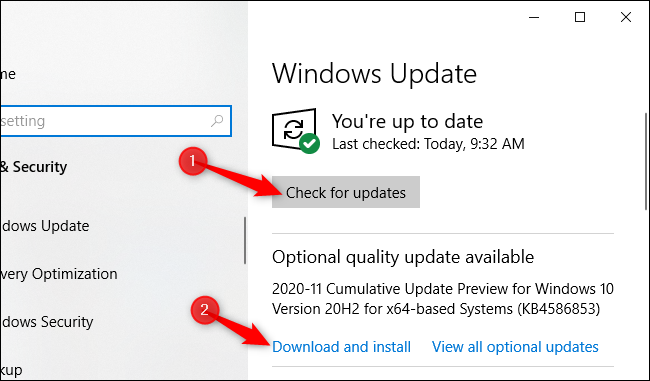
O usuário também pode clicar em “Exibir todas as atualizações opcionais” para visualizar todas as atualizações opcionais que podem ser instaladas. Essa lista pode incluir atualizações de driver opcionais que podem ser úteis em caso de problemas no PC. No entanto, esse botão só aparecerá se houver, de fato, atualizações opcionais disponíveis para o PC.
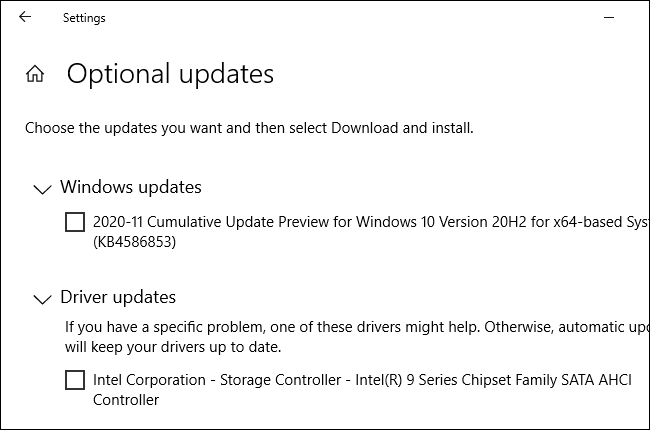
Caso surja algum problema com uma atualização, o usuário pode acessar Configurações > Atualização e Segurança > Windows Update > Exibir histórico de atualizações > Desinstalar atualizações para remover a atualização do PC com Windows 10.